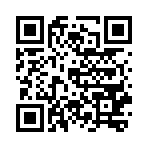2008年08月13日
1プリムで物作り
こんにちは、syu McCallenです
昨日、友達に見せていただいた物
以前どこかのサンドで見て、これいいなぁ~って思ってた
その頃は物にタッチして作者のプロフが見れるって知らなかったから
買う事もなく終わっちゃってた物・・・これです
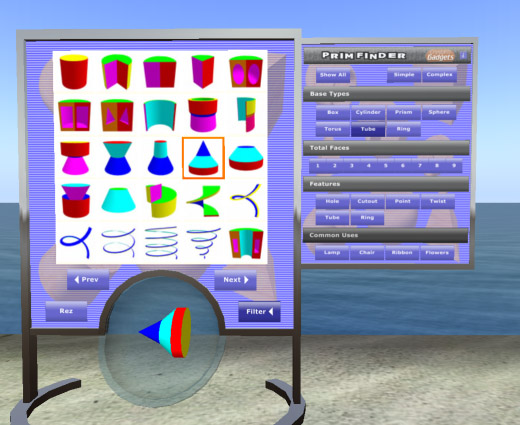
通常プリムで色々な形作れるのは理解できたけど
実際に作りたい時には、なかなか出来ないんだよね
使い方は、まず右側で形状を決めます
出ていない時は下のFillterを押してみてね
まず上から、
全形状、シンプル、複雑?
ベースの形
トータル面
穴の形?
使用目的・・・という感じです
どれかひとつをタッチすると、左にプリムが出てきます
上のSSを参考にしてね
欲しい形状をタッチすると中央に出てきます
よければ左下のRezをタッチ
すると、右の箱の上に最初は白い四角で
しばらくすると色付きから木目に変化します。
それをTakeすると持ち物の中に入ります
使い方はこれだけ
でも出したものは必ずTakeしてください
出っぱなしで他の方が使えなくなります
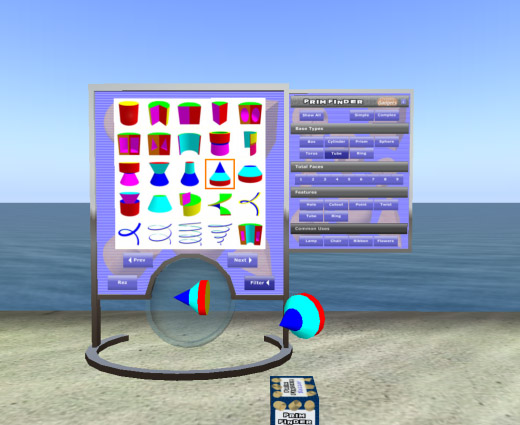
出来た物の数値を変えてみました

もう一つ、こっちはフリーで貰って来ました
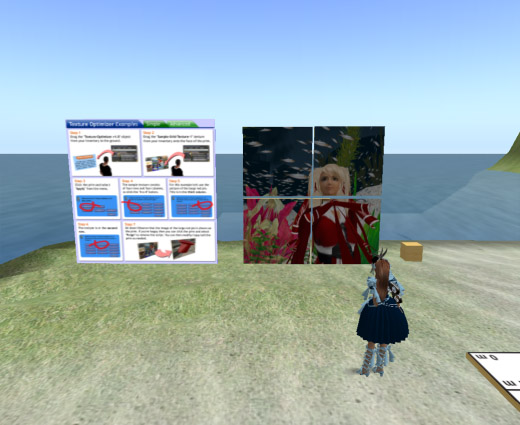
1枚のテクスを分割して貼りたい時に便利
色々な使い方ができると思うのですが
わたしがあまり理解できていないので、やや説明に誤りがあるかもです
左の説明看板タッチで色々説明されてます
便利な使い方あれば教えてください
同じサイズの四角で分割はできるのですが
サイズを変えた時にできるかどうかは力不足でした
最大11×11だから121分割までOK
ただ1個1個の設定だから大変だけど
それはまた、そんな装置もありますね
右のプリムタッチで今日の説明した物のお店のLMお渡しできます
ここに置いてます
http://slurl.com/secondlife/syuIsland2/238/156/22
どなたでも使えるサンドですのでご利用ください。
使用プリムは200以下でお願いします
昨日、友達に見せていただいた物
以前どこかのサンドで見て、これいいなぁ~って思ってた
その頃は物にタッチして作者のプロフが見れるって知らなかったから
買う事もなく終わっちゃってた物・・・これです
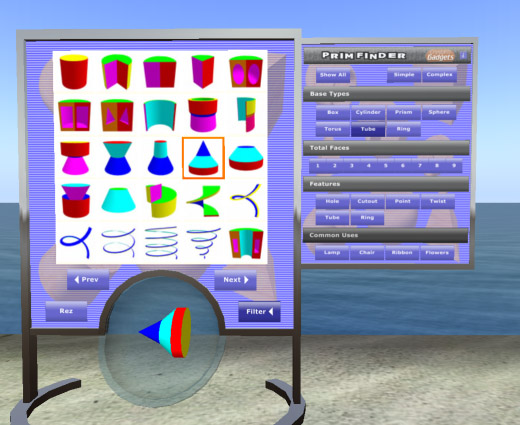
通常プリムで色々な形作れるのは理解できたけど
実際に作りたい時には、なかなか出来ないんだよね
使い方は、まず右側で形状を決めます
出ていない時は下のFillterを押してみてね
まず上から、
全形状、シンプル、複雑?
ベースの形
トータル面
穴の形?
使用目的・・・という感じです
どれかひとつをタッチすると、左にプリムが出てきます
上のSSを参考にしてね
欲しい形状をタッチすると中央に出てきます
よければ左下のRezをタッチ
すると、右の箱の上に最初は白い四角で
しばらくすると色付きから木目に変化します。
それをTakeすると持ち物の中に入ります
使い方はこれだけ
でも出したものは必ずTakeしてください
出っぱなしで他の方が使えなくなります
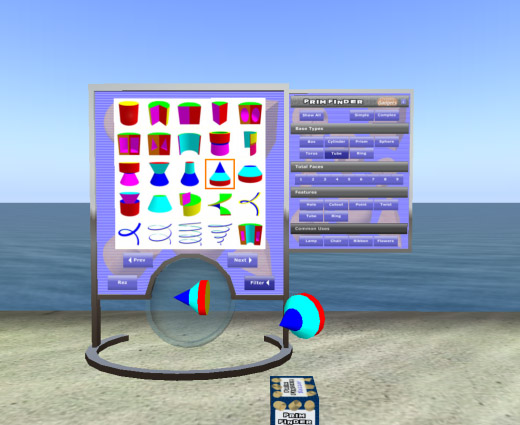
出来た物の数値を変えてみました

もう一つ、こっちはフリーで貰って来ました
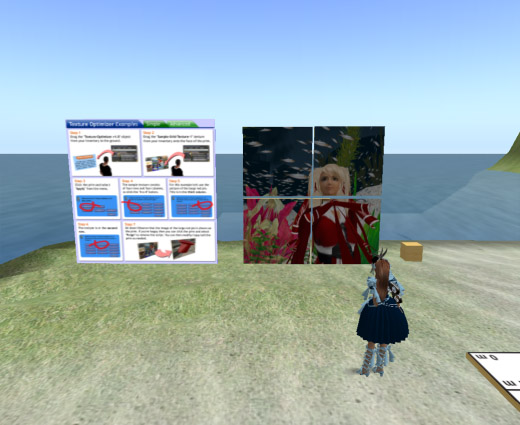
1枚のテクスを分割して貼りたい時に便利
色々な使い方ができると思うのですが
わたしがあまり理解できていないので、やや説明に誤りがあるかもです
左の説明看板タッチで色々説明されてます
便利な使い方あれば教えてください
同じサイズの四角で分割はできるのですが
サイズを変えた時にできるかどうかは力不足でした
最大11×11だから121分割までOK
ただ1個1個の設定だから大変だけど
それはまた、そんな装置もありますね
右のプリムタッチで今日の説明した物のお店のLMお渡しできます
ここに置いてます
http://slurl.com/secondlife/syuIsland2/238/156/22
どなたでも使えるサンドですのでご利用ください。
使用プリムは200以下でお願いします